高音質な録音アプリ10選(iPhone&Android)
皆様は日常的に録音アプリを使用することはございますか。例えば大学の講義の録音、会社の会議の録音など、様々な用途で録音アプリを使用することがあると思います。今現在、様々な録音アプリがございます。
今回は、そんな皆様のニーズを考えて、様々なアプリの紹介をしていきたく思います。
【目次】
Part1. 高音質な録音アプリ3選 (Android & iPhone)
録音アプリ1. PCM録音
AndroidとiPhone どちらも対応しているアプリとして、まずはPCM録音というアプリです。「PCM録音」の特徴としまして、無料でダウンロード可能ということです。さらに多機能が特徴のアプリとなっています。音声録音や、10秒間または60秒の早送りと早戻し、リピート再生、データのトリミング、そしてデータの共有が簡単にできるという多機能アプリです。
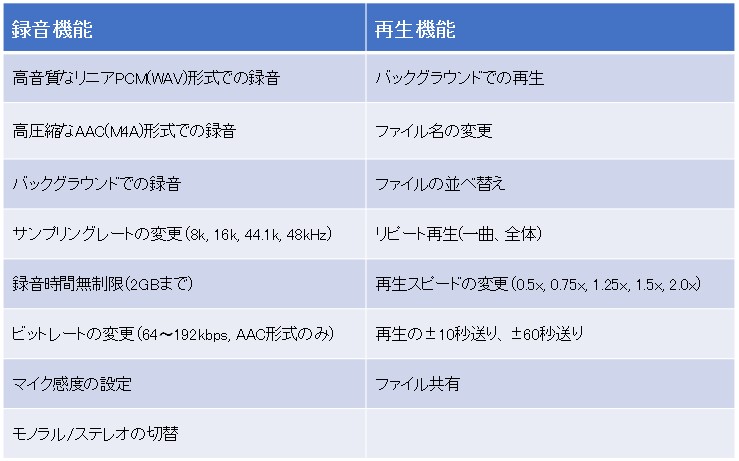
ただし、通話録音には対応しておりません。スマホの音声を録音する時、画面の下に広告も出てきます。
・こちらの画面は録音と一時停止が行えます。見ての通りとてもシンプルな画面になっています。
・こちらの画面は録音した後の画面です。右上の三角ボタンを押すと次のような画面になります。
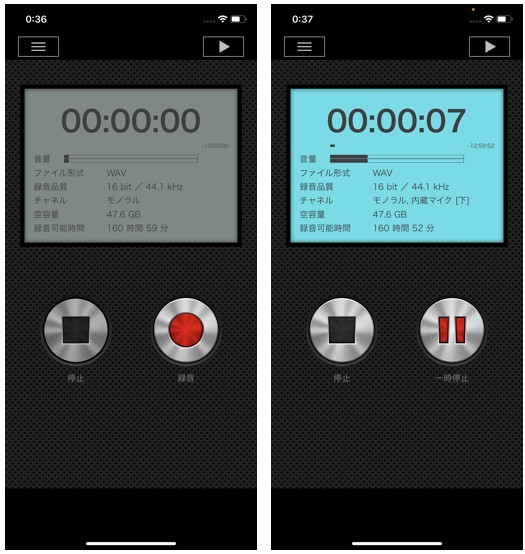
・先ほどの続きの画面です。下画面にあるように10秒と60秒の録音の巻き戻しと早送りが可能です。右下のある、青色の数字は、録音スピードのお調整が行えて、0.5倍0.8倍通常1.2倍1.5倍2倍の録音調整ができます。
・ここでは録音したヘルツやファイルのフォーマットの変更ができる画面です。前画像での3本線をクリックしたらこちらの画面が表示されます。
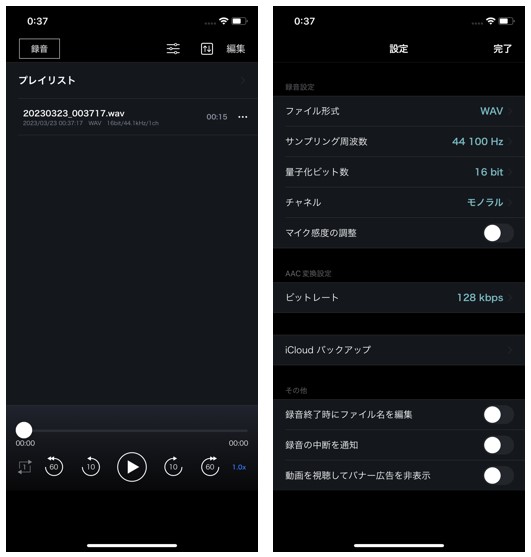
Google Playで詳細を見る
App Storeで詳細を見る
録音アプリ2. 簡単ボイスレコーダー
お次に簡単ボイスレコーダーというアプリです。こちらのアプリの特徴として、非常にシンプルでかつ簡単に録音することが可能となっています。
録音したいセリフや、文字を見ながら吹き込むことができる。また、Bluetooth等で音楽をスピーカー等から流したままでも録音ができます。
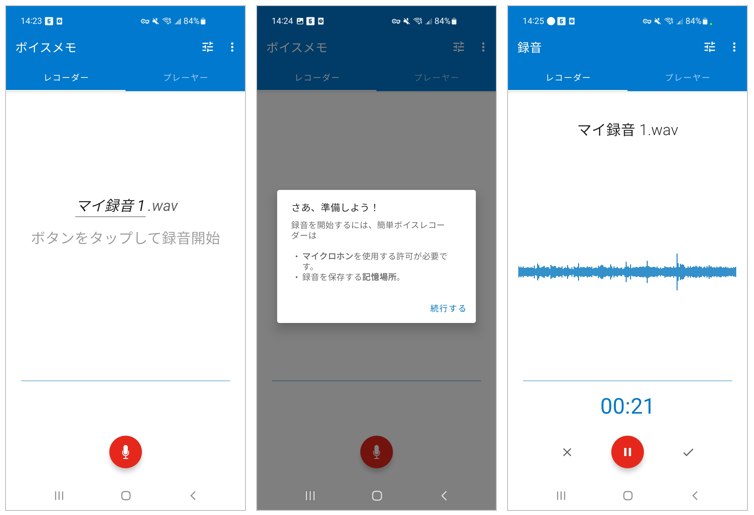
こちらのアプリの機能としては、録音したデータを音量増幅、無音スキップ、エコーキャンセル、ノイズ軽減の機能が備わっています。さらにマイクプリセットと言って、場面を想定して録音することが可能となっています。種類として、通常会話、会議&講義、そして音楽&ライブサウンドの3つの場面録音が備わっています。そして、サンプルレートと言って、音質の向上もでき、最大で48kHzまで対応可能となっています。
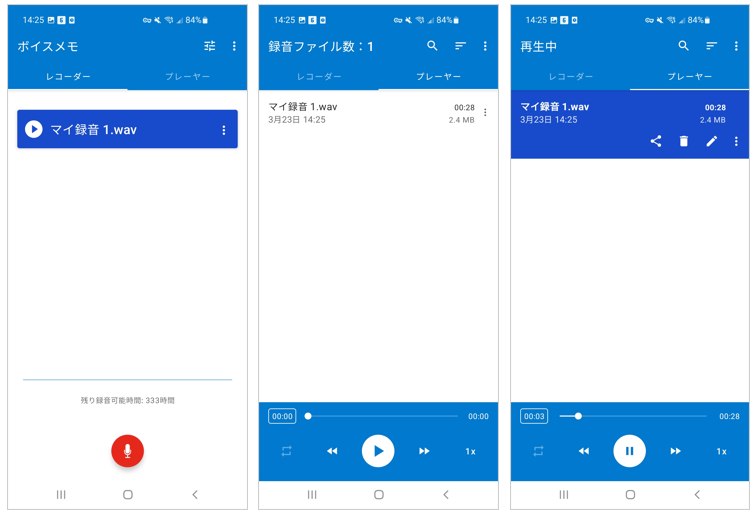
広告は、普段は画面上部に小さめのバナーで表示されています。たまに画面中央に大きく表示されるのはちょっと良くない感じがします。
Google Playで詳細を見る
App Storeで詳細を見る
録音アプリ3. Otter
最後に紹介するのはOtterというアプリです。Otterは、AIを活用した文字起こしアプリですが、音声録音機能も搭載されています。Otterで録音したデータ、または既に持っているデータをアプリ内に読み込ませて、数分程度で自動で文字起こしをしてくれます。
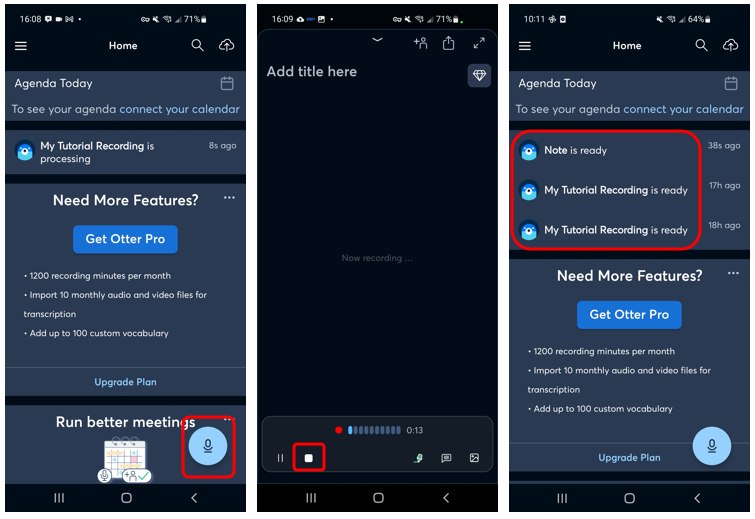
Google Playで詳細を見る
App Storeで詳細を見る
Otterは無料版と有料版の2種類が設定されています。基本的な機能は毎月600分まで無料となっています。無料版はファイルを3つまでしか書き起こしできないので注意が必要です。有料版の機能としては、月額9.99$(およそ1300円)または年額99.99$(およそ13000円)の支払いによって、PDFファイルなどへのエクスポート、ボキャブラリーカスタマイズ、再生スピードの変更、そして書き起こしが6000分までの拡大などの機能が利用可能となります。
Part2. 高音質な録音アプリ3選 (iPhone)
録音アプリ1. ボイスメモ
iPhone 限定のアプリとしてまず紹介するのが、ボイスメモというアプリです。こちらのアプリはiPhone ユーザーなら聞き覚えのあるアプリかもしれませんが、iPhoneの標準アプリとなっています。アプリの特徴として、大変シンプルでかつ機能性に特化しているアプリとなっています。機能面として再生速度の変更、無音録音時のスキップ効果、録音補正といってノイズ音などを排除してくれる機能、データのトリミング、再録音、そして共有が簡単に行えるという点です。
あわせて読みたい:iPhoneの録音アプリ|ボイスメモの使い方を徹底ガイド
・こちらはボイスメモの最初の画面です。こちらの真ん中の赤いボタンを押していただくと録音が開始されます。
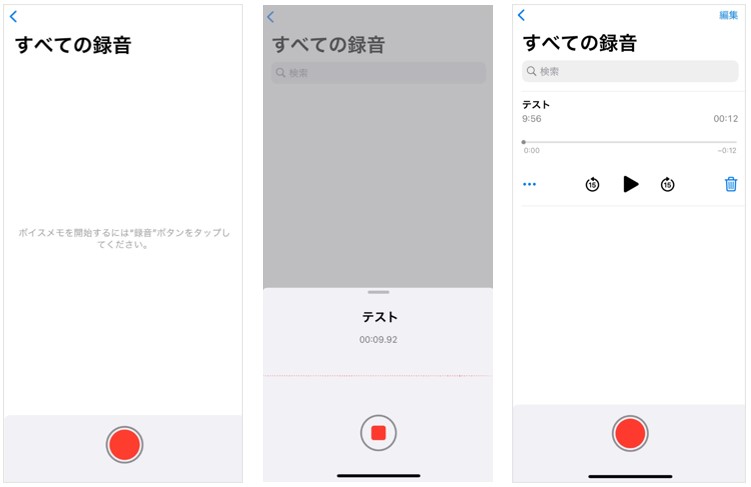
・こちらから再生や編集、15秒の早送りや巻き戻しが行えます。15秒巻き戻しボタンの左側にある3本線の画像を押していただくと表示される画面です。こちらは録音データのスピードを変更できたり、無音時の消去などが行えます。
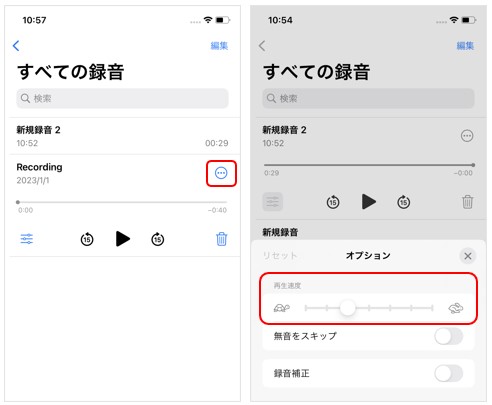
・こちらの画面は3つ点のボタンを押していただいたら表示される画面です。録音のコピーや共有、編集や複写が可能です。
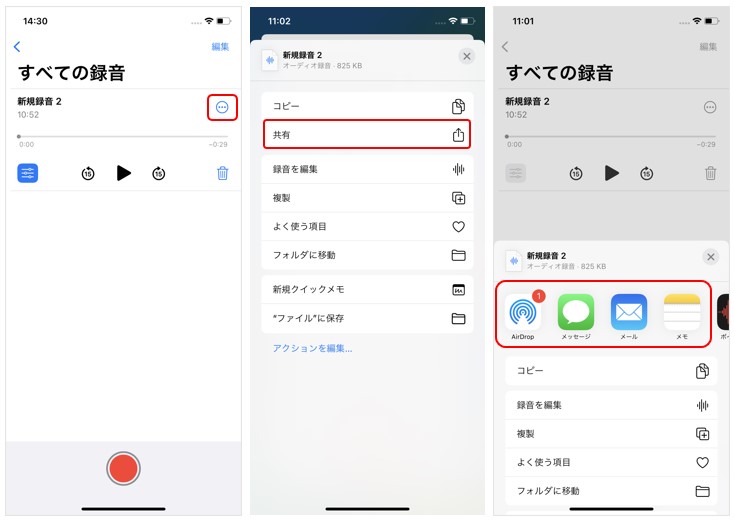
録音アプリ2. ディクタフォン
お次に紹介するのがディクタフォンというアプリです。こちらのアプリはダウンロード無料なのですが、有料コンテンツもアプリ内にございます。アプリの機能として、録音しながら他のアプリを使用することができる、いわゆるバックグラウンド機能がついています。さらに、音質設定やスリープタイマーの設定などの操作も可能です。そして、他の録音アプリでは珍しい、ロック設定も可能となっており、プライバシーの安全面もあります。そして有料版として、再生スピードの変更やブックマーク機能、ノイズの除去など、よりアプリが便利がご利用になれます。
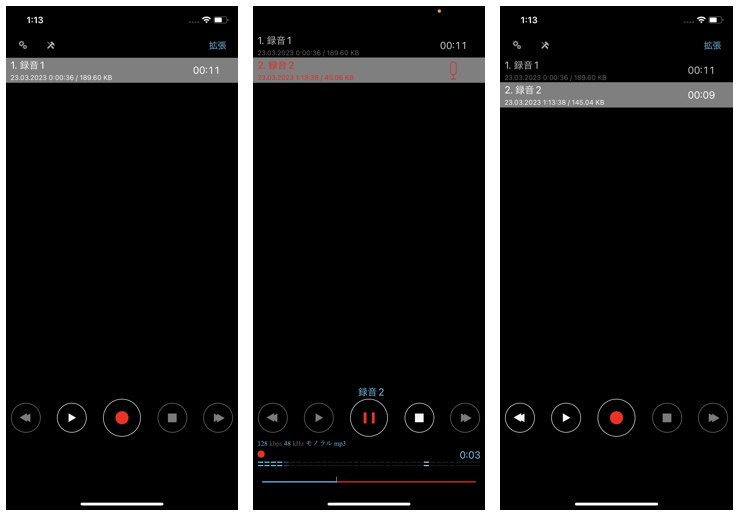
録音アプリ3. Audio Share
最後に紹介するのがAudio Shareというアプリです。こちらのアプリの特徴として、音楽素材録音アプリとしてたくさんのユーザーから支持されている点です。機能として、コーデックやビットレートの選択、サンプリング周波数やバッファ機能など、音楽関係者や本格的に音楽を楽しみたい方にはイチオシできるアプリです。ぜひ気になる方は一度チェックするべきアプリとなっています。
Part3. 高音質な録音アプリ4選 (Android)
録音アプリ1. シンプルボイスレコーダー – 音声を簡単に録音
さて、ここからは、Android限定の録音アプリの紹介をしていこうと思います。最初にお伝えするのはシンプルボイスレコーダー -音声を簡単に録音- というアプリです。こちらのアプリの特徴として、無駄なものを一切省いた、実用性にフィットした録音アプリです。特徴として、電話を録音したり、オーディオレコーダーとボイスレコーダーを使って、音楽録音スタジオとして使用することができるものとなっています。
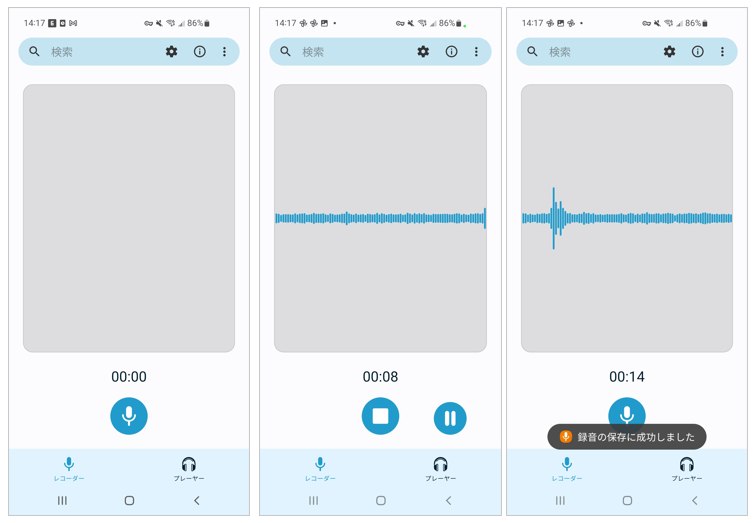
アプリの設定から、録音ファイルの形式やオーディオソースやビットレートなど自由にせんたくできます。
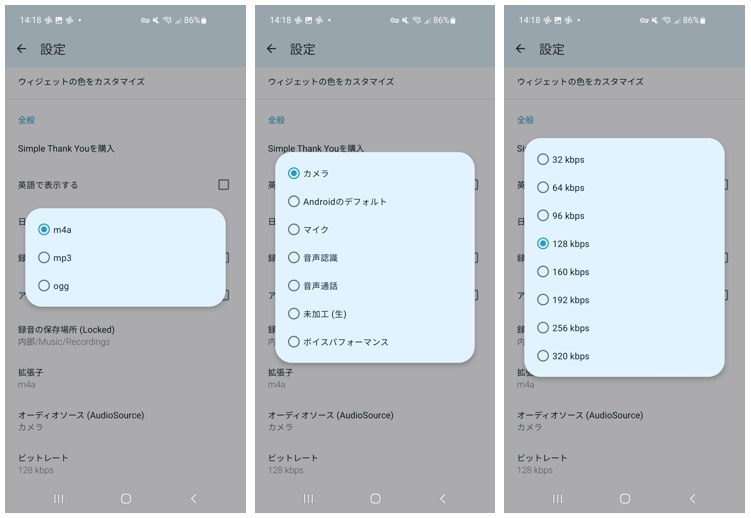
録音アプリ2. Wear Audio Recorder
次にお伝えするアプリは、Wear Audio Recorder というアプリです。こちらのアプリの特徴として、今話題のスマートウォッチにアプリをダウンロードすれば、スマホ要らずで録音が可能という画期的なものになっています。機能としては、録音アプリとして、最低限の機能を備えているのはもちろんのこと、ファイルごとに名前の区別ができたりと、使いやすさに特化したものになっています。
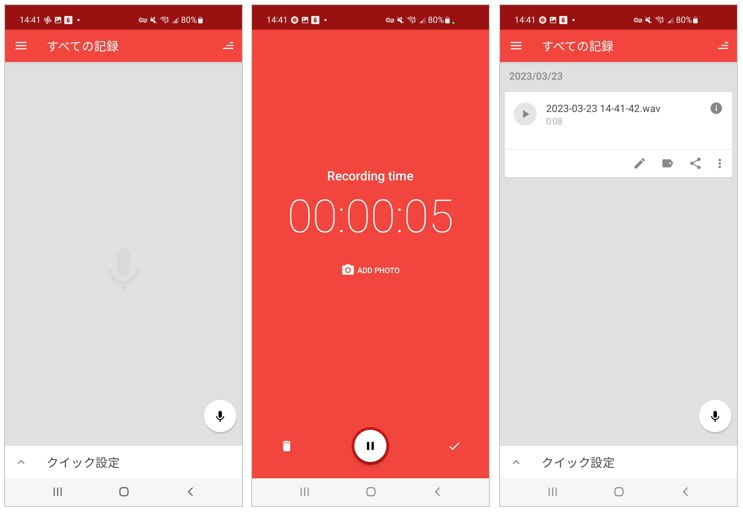
録音アプリ3. Tape-a-Talk Voice Recorder
続いてお伝えするアプリは、Tape-a-Talk Recorder というアプリです。こちらのアプリの特徴として、無料版と有料版の2つに別れています。機能としては、クリアに音源を録音することができ、さらにビットレートと言って、音質を変えることもできます。ファイル形式の保存も可能です。そして、バックグラウンドや画面が消えた際でも録音が可能なところもポイントの1つです。有料版として、ファイル名のカスタム、早送り、巻き戻し、そして以前録画したファイルのカットや編集も可能になっています。
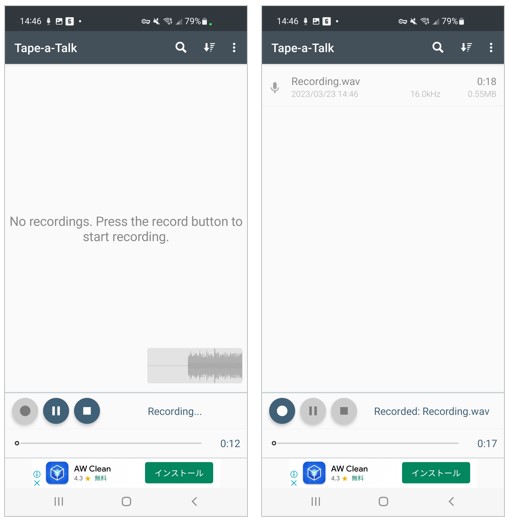
録音アプリ4. ボイスレコーダーPro
最後にお伝えするアプリが、ボイスレコーダーProです。こちらの特徴として、アプリ言語がすべて日本語な点、そして広告が入っていないので、ストレスフリーで録音をすることが可能になっています。機能として、クラウドの自動保存に加え、再生音量の自動変更機能や、外部プレーヤーで再生できる点など、手が届きそうで届かなかった細部の部分までこだわったアプリとなっています。
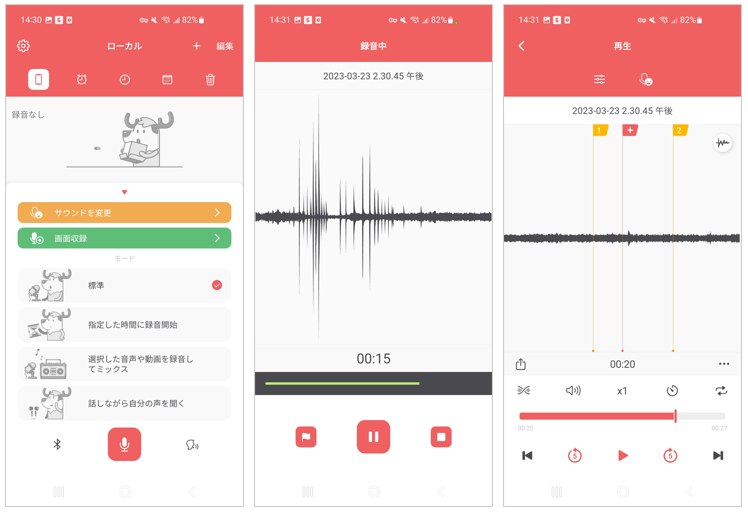
そのほか、録音したファイルを編集するために、ミックス、分割、結合、サウンド変更などの編集機能を満載しています。
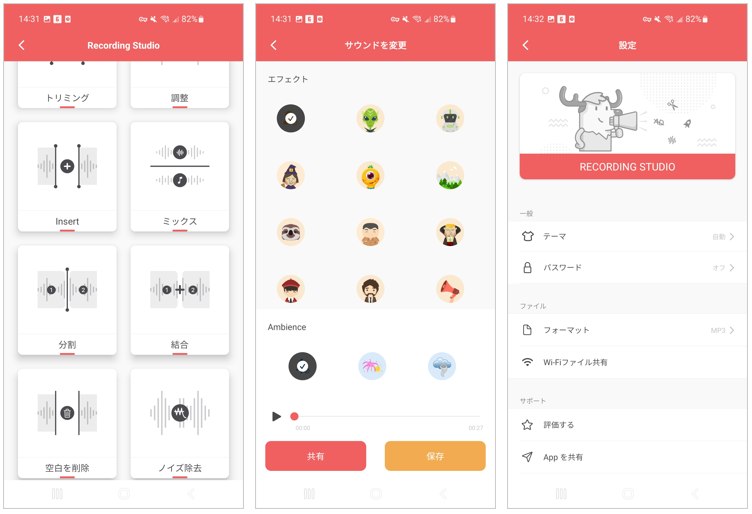
Part4. 録音アプリを選ぶ際の注意点
1)自分のOSが対応しているか
まずは自分のOSが対応しているかということです。皆様が持っている携帯がiPhoneなのかAndroid なのかで使えるアプリが変わってきます。上記で解説したアプリ10選の中から皆様のお持ちの携帯のOSが対応しているかどうかをチェックお願い致します。
<<あわせて読みたい>>
2)無料でどこまでできるか
お次は無料でどこまでできるかということです。どんなにスペックの良好なアプリでも有料となるとどうもしぶってしまいます。そこでそのアプリが一体無料でどこまで対応可能なのかということもチェックしてください。
3)「途中で止まる仕様」はあるか
こちらに関しては、アプリのスペックの内容になるのですが、要はそのアプリが使いやすいかどうかということです。録音アプリを使うにあたり、途中で止める、などん使いやすい要素があるかどうかのチェックは必要です。
4)自分の求める編集機能はあるか
もし皆様がアプリを使う際、編集機能の充実さは大変重要なポイントとなります。録音アプリと一概に言ってもただ録音できるだけなら充分な録音アプリとは言えません。アプリをダウンロード、そして使用する際は、こちらの機能の充実さも忘れずにチェックしてください。
5)録音時間の長さは問題ないか
最後になりましたが、録音時間の長さは問題ないかということも大変重要な機能となります。もちろん、どのくらいの時間を録音するかということが問題なのですが、たった数十秒のみならばアプリの使いやすさは決して良いとは言えませんよね。
まとめ
今回は計10個の録音アプリを皆様に紹介させていただきました。
最後に、私が個人的に紹介する録音・録画ソフトとして、AppGeeker Screen Recorderというツールを紹介させていただきます。こちらのOS情報として、MacとWindowsどちらにも対応しており、さらには画面の録画やスクリーンショットまで行えるといった機能性にあふれたアプリです。もちろんダウンロードは無料な上に、録音録画に優れているので録画のカスタムも選べるといったアプリになっています。ぜひ、皆様のニーズにあった録音アプリを探して見てください。